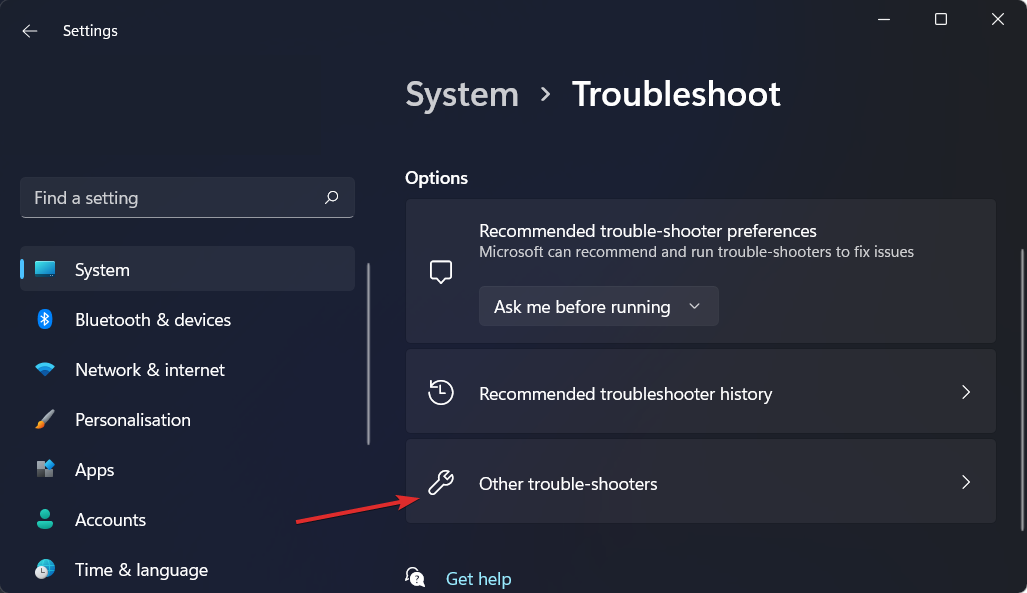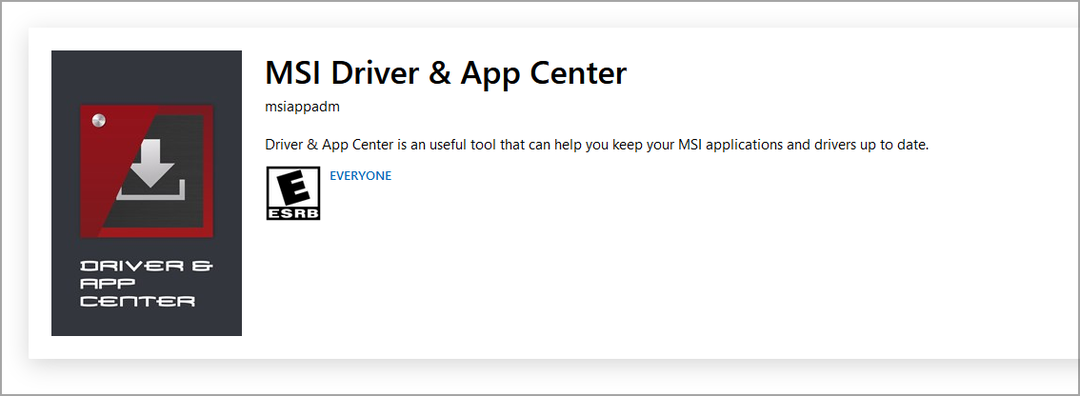Uurige Windowsi turvanupu lubamise viise
- Windowsi turvanupp võeti kasutusele tahvelarvutites, et kasutajad pääseksid hõlpsalt sisselogimiskuvale juurde.
- Windowsi arvutite puhul ei ole see füüsiline nupp, see on klahvikombinatsioon Ctrl+Alt+Delete.
- See juhend näitab teile, kuidas kasutada Windowsi seadmetes nuppu Turvalisus.

XINSTALLIMINE Klõpsates ALLALAADIMISE FAILIL
- Laadige alla Fortect ja installige see arvutis.
- Käivitage tööriista skannimisprotsess rikutud failide otsimiseks, mis on teie probleemi allikaks.
- Paremklõpsake Alusta remonti et tööriist saaks käivitada fikseerimisalgoritmi.
- Fortecti on alla laadinud 0 lugejad sel kuul.
Aastate jooksul on turvalisus ja juurdepääsetavus muutunud iga seadme kasutaja prioriteediks. Seetõttu on seadmete tootjad ja arvutitarkvara arendajad hakanud uusi funktsioone juurutama tagada seadme turvalisus. Üks selline funktsioon on Windowsi turbe nupp.
Selles ajaveebis käsitleme seda funktsiooni, mille Microsoft tutvustas oma tahvelarvutites ja arvutites turvaliseks sisselogimiseks.
Mis on Windowsi turvavõtme nupp?
Selliste seadmete jaoks nagu tahvelarvutid, Windowsi turbenupp on tahvelarvutis saadaval olev füüsiline nupp. Selle vajutamisel käivitatakse turvaline tähelepanu jada (sama, mis klahvikombinatsiooni Ctrl+Alt+Delete vajutamisel) ja kuvatakse teie ees sisselogimisekraan, mis võimaldab teil oma seadmesse sujuvalt sisse logida.
Windowsi laua- ja sülearvutite puhul ei ole Windowsi turvalisus nupp, vaid turvaline sisselogimisseade, mis tuleb aktiveerida. Turvalisuse suurendamiseks saavad kasutajad vajutada Ctrl+Alt+Delete enne sisselogimist.
Kus on mu Windowsi turvanupp?
Noh, turvanupu asukoht või saadavus sõltub seadme tootjatest. Enamiku Windowsi tahvelarvutite jaoks on olemas füüsiline nupp. Kuid kui te ei leia arvutist turvanuppu, saate selle lubada Ctrl+Alt+Delete alltoodud meetodeid kasutades.
Kuidas saan Windowsi turvalisuse arvutis lubada?
1. Tahvelarvutid
- Hankimiseks puudutage nuppu Alusta Seaded, siis Kontrollpaneel.
- Minema Mobiilne arvuti, millele järgneb Tahvelarvuti seaded.
- peal Tahvelarvuti seaded lehel puudutage Nupud, siis Nupu seaded.
- Nüüd otsige üles Teie nupu ekraani orientatsioon.
- Mine lehele Tahvelarvuti nupp puudutage loendit Windowsi turvalisus, siis Muuda.
- Alates Vajutage valikuid, vali Sisse logima nupu toimingu määramiseks.
- Puudutage Okei küsimisel ja sulgege seadete aknad. Nüüd saate sisselogimiskuva avamiseks vajutada nuppu.
2. Laua- ja sülearvutid
2.1 Grupipoliitika redaktori kasutamine
- Vajutage Windows + R et saada Jookse konsool.
- Tüüp gpedit.msc ja siis lööma Sisenema avama Grupipoliitika redaktor.
- Liikuge järgmisel teel:
Kohalik arvutipoliitika/Arvuti konfiguratsioon/Windowsi sätted/Turvaseaded/Kohalikud eeskirjad/Turvavalikud - Parempoolsel paanil otsige Interaktiivne sisselogimine: ei nõua CTRL + ALT + DEL.

- Topeltklõpsake seda ja näete Lubatud ja Keelatud valikud järgmisel ekraanil.

- Turvalise sisselogimise lubamiseks tehke linnuke valiku Keelatud kõrval asuvale raadionupule.
- Parandus: Call of Duty Modern Warfare Warzone Dev Error 5523
- Parandus: koondfunktsiooni viga päringu käivitamisel
2.2 Kasutajakontode seadete kasutamine
- Vajutage Windows + R et saada Jookse konsool.
- Tüüp netplwiz ja tabas Sisenema.

- peal Kasutajakontod lehel klõpsake nuppu Täpsemalt sakk.

- Under Turvaline sisselogimine, pane linnuke kõrvale Nõua, et kasutajad vajutaksid Ctrl+Alt+Delete.
Kuidas kasutada Windowsi turbe nuppu sisselogimiseks?
Kui olete lubanud tahvelarvutis nupu Turvalisus või arvutites turvalise sisselogimise, toimige järgmiselt.
- Vajutage turvanuppu, kui see on saadaval, või vajutage nuppu Ctrl + Alt + Kustuta valik sisselogimiskuva kuvamiseks.
- Arvutisse sisselogimiseks sisestage oma mandaadid.
Nii saate kasutada Windowsi turvanuppu oma seadme kaitsmiseks ning ka lihtsaks ja kiireks sisselogimiseks.
Kas olete protsessi jälgimise ajal kuhugi takerdunud? Palun mainige oma päringud kommentaaride jaotises ja me püüame teid selles aidata.
Kas teil on endiselt probleeme?
SPONSEERITUD
Kui ülaltoodud soovitused ei ole teie probleemi lahendanud, võib teie arvutis esineda tõsisemaid Windowsi probleeme. Soovitame valida kõik-ühes lahenduse nagu Fortect probleemide tõhusaks lahendamiseks. Pärast installimist klõpsake lihtsalt nuppu Vaata ja paranda nuppu ja seejärel vajutage Alusta remonti.